ExpressCache SSD缓存加速
联想本用ExpressCache做缓存
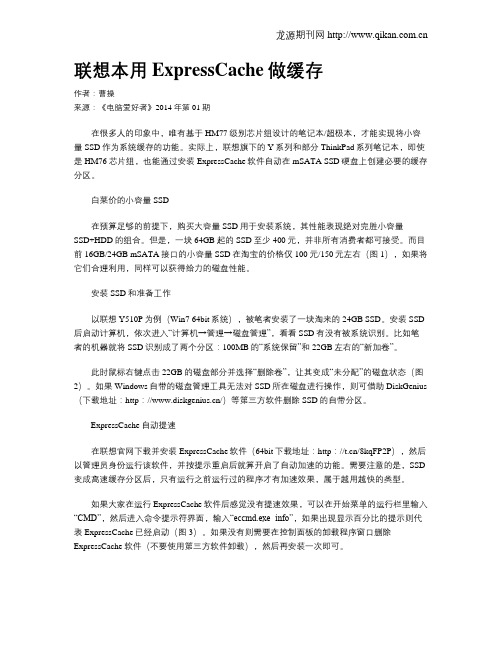
龙源期刊网 联想本用ExpressCache做缓存作者:曹操来源:《电脑爱好者》2014年第01期在很多人的印象中,唯有基于HM77级别芯片组设计的笔记本/超极本,才能实现将小容量SSD作为系统缓存的功能。
实际上,联想旗下的Y系列和部分ThinkPad系列笔记本,即使是HM76芯片组,也能通过安装ExpressCache软件自动在mSATA SSD硬盘上创建必要的缓存分区。
白菜价的小容量SSD在预算足够的前提下,购买大容量SSD用于安装系统,其性能表现绝对完胜小容量SSD+HDD的组合。
但是,一块64GB起的SSD至少400元,并非所有消费者都可接受。
而目前16GB/24GB mSATA接口的小容量SSD在淘宝的价格仅100元/150元左右(图1),如果将它们合理利用,同样可以获得给力的磁盘性能。
安装SSD和准备工作以联想Y510P为例(Win7 64bit系统),被笔者安装了一块淘来的24GB SSD。
安装SSD 后启动计算机,依次进入“计算机→管理→磁盘管理”,看看SSD有没有被系统识别。
比如笔者的机器就将SSD识别成了两个分区:100MB的“系统保留”和22GB左右的“新加卷”。
此时鼠标右键点击22GB的磁盘部分并选择“删除卷”,让其变成“未分配”的磁盘状态(图2)。
如果Windows自带的磁盘管理工具无法对SSD所在磁盘进行操作,则可借助DiskGenius (下载地址:http:///)等第三方软件删除SSD的自带分区。
ExpressCache自动提速在联想官网下载并安装ExpressCache软件(64bit下载地址:http:///8kqFP2P),然后以管理员身份运行该软件,并按提示重启后就算开启了自动加速的功能。
需要注意的是,SSD 变成高速缓存分区后,只有运行之前运行过的程序才有加速效果,属于越用越快的类型。
如果大家在运行ExpressCache软件后感觉没有提速效果,可以在开始菜单的运行栏里输入“CMD”,然后进入命令提示符界面,输入“eccmd.exe -info”,如果出现显示百分比的提示则代表ExpressCache已经启动(图3)。
expresscache使用方法
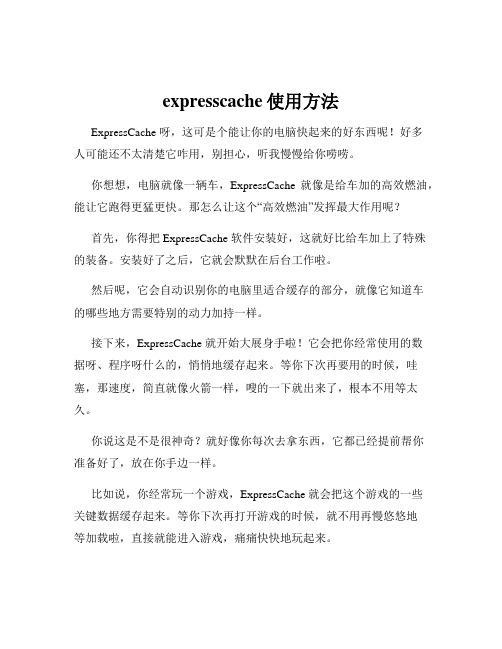
expresscache使用方法ExpressCache 呀,这可是个能让你的电脑快起来的好东西呢!好多人可能还不太清楚它咋用,别担心,听我慢慢给你唠唠。
你想想,电脑就像一辆车,ExpressCache 就像是给车加的高效燃油,能让它跑得更猛更快。
那怎么让这个“高效燃油”发挥最大作用呢?首先,你得把 ExpressCache 软件安装好,这就好比给车加上了特殊的装备。
安装好了之后,它就会默默在后台工作啦。
然后呢,它会自动识别你的电脑里适合缓存的部分,就像它知道车的哪些地方需要特别的动力加持一样。
接下来,ExpressCache 就开始大展身手啦!它会把你经常使用的数据呀、程序呀什么的,悄悄地缓存起来。
等你下次再要用的时候,哇塞,那速度,简直就像火箭一样,嗖的一下就出来了,根本不用等太久。
你说这是不是很神奇?就好像你每次去拿东西,它都已经提前帮你准备好了,放在你手边一样。
比如说,你经常玩一个游戏,ExpressCache 就会把这个游戏的一些关键数据缓存起来。
等你下次再打开游戏的时候,就不用再慢悠悠地等加载啦,直接就能进入游戏,痛痛快快地玩起来。
再比如,你经常用的一些办公软件,它也会把常用的功能呀、文件呀缓存起来,让你工作的时候效率高高的,老板看了都得给你加鸡腿呢!不过啊,你可别以为装上 ExpressCache 就万事大吉啦。
就像车一样,你还得好好保养它。
要时不时地看看它的设置是不是合适呀,有没有什么需要调整的地方呀。
要是你不好好对待它,它也会“闹脾气”的哟!可能就不能发挥出最好的效果啦。
你想想,要是你的车没保养好,是不是会出毛病呀?ExpressCache也是一样的道理呀。
所以呀,要想让 ExpressCache 好好地为你服务,你就得像对待好朋友一样对待它。
给它合适的环境,让它能自由自在地发挥作用。
总之呢,ExpressCache 是个好东西,只要你用对了方法,就能让你的电脑速度飞起来!别再犹豫啦,赶紧去试试吧!让你的电脑也能“风驰电掣”!怎么样,是不是很心动呀?还等什么呢!。
加速WIN10——ExpressCache与PrimoCache的原理以及使用建议

加速WIN10——ExpressCache与PrimoCache的原理以及使⽤建议之前发布了两篇,关于ExpressCache和PrimoCache的介绍以及使⽤教程,现在谈谈他们的⼀些实际特点和最佳配合⽅式!…………………………传送门:加速WIN10——SSD+ExpressCache与⾮SSD+PrimoCache/viewthread-1629713-1-1.html加速WIN10——SSD+ExpressCache与⾮SSD+PrimoCache(⼆)/viewthread-1629725-1-1.html……………………………ExpressCache是把常⽤的软件和启动过的软件等⽂件⾃动映射拷贝到SSD中,重启不会清空,对于原来在SSD的软件没有太⼤效果,但是对于机械硬盘⾥的游戏,软件等,相当于映射到SSD上了,就相当于从SSD启动软件,启动加载肯定快!PrimoCache这个软件相当于内存映射盘,每次读取和写⼊的⽂件都会先写⼊内存,然后再根据你设置的延迟时间写⼊硬盘,对于HDD硬盘可以可以明显改善4K读写速度,对于固态硬盘优化不明显,但是对固态硬盘来讲延时写⼊可以减少SSD写⼊次数,延长寿命。
其中设置的颗粒⼤⼩,越⼩,使⽤时CPU占⽤就越⼤,相当于让cpu按照颗粒⼤⼩切割⽂件块进⾏处理……有⼈设置延迟为20⼩时,就相当于在20⼩时内硬盘的临时读写都基本暂停了,全部写在内存⾥,除了⼿动保存⽂件外,当做超⾼速临时硬盘⽤了。
总结:ExpressCache是⽤SSD的,相当于拷贝软件到SSD运⾏,重启后数据还在,不会被清空。
PrimoCache是⽤内存的,相当于先把要⽤的软件拷贝到内存,然后在内存中读写,到设置的延迟时间时候再写⼊硬盘,重启后⼀切清空。
建议:*******如果有SSD,就⽤ExpressCache+PrimoCache,这样可以最⼤化加速系统速度,不管是24G,32G全盘使⽤还是64G,128G,256G,只要有带机械硬盘,请割出4G以上当来开启ExpressCache,SSD运⾏程序绝对快!PrimoCache设置,尽量在不影响你⾃⼰使⽤的情况下按照1/4来设置,就是说4G以上⾄少设置1G,2G设置512MB。
提升固态硬盘速度的方法

提升固态硬盘速度的方法固态硬盘(SSD)因其高速读写、低能耗、抗震抗摔等优势逐渐成为主流存储设备。
然而,有时候用户可能会感觉到固态硬盘的速度并没有达到预期,为了更好地发挥其性能,我们可以采取一些优化方法。
以下是提升固态硬盘速度的一些建议:1. 固态硬盘选择在提升固态硬盘速度之前,首先要确保你选择了性能良好的固态硬盘。
较新款的固态硬盘通常具备更高的读写速度和更先进的技术,因此购买时要注意选择品牌信誉好、性能优越的产品。
2. 更新固件固件是固态硬盘操作的基本系统,厂商会不断更新固件以提升性能和修复潜在问题。
前往硬盘厂商官方网站查看是否有新的固件版本,并按照说明进行更新。
3. 启用AHCI模式确保在BIOS设置中将硬盘控制器模式设置为AHCI(高级主机控制器接口)。
AHCI模式相对于IDE模式来说,更能充分发挥固态硬盘的性能。
4. 关闭磁盘碎片整理固态硬盘不同于传统机械硬盘,不需要进行常规的碎片整理操作。
Windows 10及以上的系统会自动识别固态硬盘,并关闭自动碎片整理功能。
但确保检查一下系统设置,以免不必要的碎片整理操作影响速度。
5. 启用TRIM功能TRIM是一种用于提升固态硬盘性能的技术。
确保操作系统已经启用了TRIM功能,这有助于维护固态硬盘的性能和寿命。
6. 禁用系统还原虽然系统还原功能有助于恢复系统,但它可能导致写入大量数据到固态硬盘,从而影响速度。
可以适当减小系统还原的空间或在高速固态硬盘上禁用该功能。
7. 更改页面文件位置将操作系统的页面文件(虚拟内存)设置到机械硬盘上,而不是固态硬盘。
这有助于减少对固态硬盘的写入操作,提高其寿命。
8. 定期清理无用文件使用磁盘清理工具,删除系统临时文件、无用文件和缓存文件,释放固态硬盘空间,确保系统正常运行。
9. 调整电源选项在电源选项中,将硬盘关闭时间调整为较长的时间,以减少硬盘的频繁启停,提高性能。
10. 使用高质量的数据线确保你使用的数据线是高质量的,能够支持固态硬盘的最大传输速率,以充分发挥硬盘性能。
关于是否开启SSD加速的解疑(ExpressCache)

关于是否开启SSD加速的解疑(ExpressCache)对于随送的SSD,很多人都想充分利用,但是有些人,特别是重装了系统的,往往不知道自己是否用到了这块SSD,重装系统后开机变慢,程序开启变慢,装了intel Rapid Storage Technology(简称IRST)后发现也没有加速的选项,然后可能用户门查看了相应帖子,会发现不能开启加速是因为Bios里不能选择硬盘模式为RAID,因为只有设置为RAID才能开启IRST加速。
因为这样,有些人甚至为了追求性能把系统装到SSD里,但说实话,这块SSD性能一般,容量更是不足,强行装到C盘后续可能会有很多问题,其实这是没必要的,因为有一个程序大家可能没有利用到,就是ExpressCache,就是这481G我也用了10天了,系统也是全新灌的,大概和大家说一下:1、SSD这块盘不能直接开启IRST加速功能,前面说过了,因为Bios不支持RAID;2、SSD默认会有4G的睡眠分区(应该叫深度睡眠吧,把内存的东西转存到SSD睡眠分区,内存断电,唤醒时候内存直接从SSD睡眠分区读取),要使用这项技术,必须保持这个分区=内存大小,这样IRST才能正确识别并使用这项睡眠功能;3、那既然IRST无法开启加速如何利用SSD高速缓存呢,快速存储技术ExpressCache这个软件,这个软件会针对你常用的程序和文件缓存到SSD中,起到加速作用。
这项可能是疑惑大家最多的,原因首先是可能这个不是驱动程序,驱动精灵这些软件并不会为你自动安装,其次是包括acer官方网站上都没有提供这个软件的下载,只有出厂机器里提供了,还有就是这个软件装了之后不会有显示,右下角也没有,直接后台发挥作用,所以大家可能都没有装上。
其实ExpressCache这个软件论坛上也有人提供过,可以搜索得到。
这个软件其实就是发挥剩余16G SSD作为缓存的,安装如下:首先必须满足第二点,安装好IRST,剩下16G也没有被划分用掉(就是SSD保持出厂默认了),这样就可以安装ExpressCache了,装了之后会重启,第一次会花一些时间,进去之后界面没有任何变化,但其实已经在后台运行了,在进程和启动项里可以看到,装好之后,对于用的程序或者文件,第一次打开速度没有变化,但你再次打开时候会发现速度提高很多,即ExpressCache已经发挥了作用,至此,ExpressCache已安装完成;4、测试:IRST睡眠就不测了,测试ExpressCache,开机——之前50秒,之后20秒出头;小于100M的程序比如QQ、迅雷——之前硬盘读取数据,稍等片刻才能开启,之后秒开;大型程序比如Outlook(我的数据文件比较大)——之前显示启动、加载、1/6、2/6……6/6、加载,约6秒,之后启动显示启动、加载,约2秒。
expresscache的安装和使用感受

expresscache的安装和使⽤感受背景: 4年前的美版联想Y410P,i7-4700MQ,⼀块原配机械硬盘放置到了光驱位,机械硬盘的SATA⼝插了⼀块固态硬盘⽤于操作系统。
因为近期学python,弄了个Pycharm做IDE,由于并未将Pycharm安装在固态硬盘的分区,所以软件启动巨慢。
忽然想起来本⼦⾃带⼀个NGFF接⼝,⽬前还并未使⽤,所以就有了加⼀块NGFF接⼝的固态硬盘当做缓存的想法,之前也了解过固态做缓存需要⼀个叫做ExpressCache的软件,由ExpressCache来管理缓存,在某度上也搜索了⼀些⽅法,觉得可⾏,便在某宝淘了⼀块32G的NGFF接⼝的固态。
硬件的安装到是很简单,但ExpressCache添加硬盘就不那么容易了,之前搜索的⽅法,都是将固态硬盘安装上,并不创建分区及格式化,只需是未分配状态,那么ExpressCache就能找到这块盘并设置为缓存盘了。
⽽我安装的时候并不是这样,即使是未分配状态,执⾏eccmd -info的时候还是提⽰:HFS Volume is not mounted这个错误,于是就开始了我的排错过程。
排错: ⾸先,怀疑是否与IRST有关,因为有些教程上说,要安装这个东西,他是Intel的快速存储技术,有些版本可以做软RAID,其他的了解甚少。
但我机器在装驱动程序的时候就已经安装了联想官⽅提供的IRST,⾄于说是否是我的IRST与⽹上所说的IRST版本不同导致的ExpressCache不能挂载,个⼈感觉可能性不⼤,所以先排除IRST。
之后,⽹上搜到各路⼤侠说的:先装固态硬盘后装ExpressCache,之后重启;先装ExpressCache后装固态硬盘,之后重启;更换ExpressCache版本卸载安装,安装卸载;使⽤管理员⾝份运⾏cmd之后再执⾏eccmd -info查看状态;BIOS有配置需要修改。
各种折腾之后,报错依旧。
并且BIOS中并没有关于这⽅⾯的配置。
虚拟化存储的SSD缓存优化方法(十)
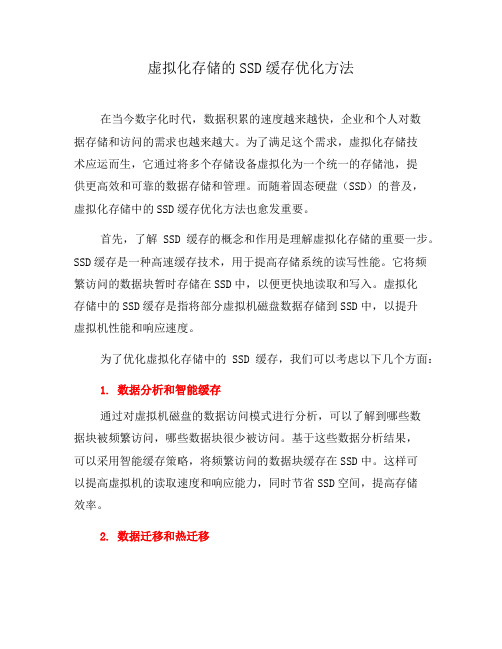
虚拟化存储的SSD缓存优化方法在当今数字化时代,数据积累的速度越来越快,企业和个人对数据存储和访问的需求也越来越大。
为了满足这个需求,虚拟化存储技术应运而生,它通过将多个存储设备虚拟化为一个统一的存储池,提供更高效和可靠的数据存储和管理。
而随着固态硬盘(SSD)的普及,虚拟化存储中的SSD缓存优化方法也愈发重要。
首先,了解SSD缓存的概念和作用是理解虚拟化存储的重要一步。
SSD缓存是一种高速缓存技术,用于提高存储系统的读写性能。
它将频繁访问的数据块暂时存储在SSD中,以便更快地读取和写入。
虚拟化存储中的SSD缓存是指将部分虚拟机磁盘数据存储到SSD中,以提升虚拟机性能和响应速度。
为了优化虚拟化存储中的SSD缓存,我们可以考虑以下几个方面:1. 数据分析和智能缓存通过对虚拟机磁盘的数据访问模式进行分析,可以了解到哪些数据块被频繁访问,哪些数据块很少被访问。
基于这些数据分析结果,可以采用智能缓存策略,将频繁访问的数据块缓存在SSD中。
这样可以提高虚拟机的读取速度和响应能力,同时节省SSD空间,提高存储效率。
2. 数据迁移和热迁移随着时间的推移,虚拟机的访问模式和数据需求可能会发生变化。
有些数据块可能从频繁访问状态变为不常访问状态。
在这种情况下,我们可以使用数据迁移和热迁移技术将这些冷数据从SSD缓存中移除,以释放SSD空间给其他热数据使用。
这样可以保持SSD缓存的高效性,同时减少存储成本。
3. 基于负载均衡的缓存策略在虚拟化存储中,不同的虚拟机可能对存储系统的负载不均衡。
有些虚拟机的数据访问频率可能很高,而其他虚拟机则很少访问数据。
为了解决这个问题,我们可以引入基于负载均衡的缓存策略。
通过监控虚拟机的访问状态和负载情况,可以将虚拟机的数据块均匀分配到SSD缓存中,以实现更好的性能平衡。
4. 优化内存和缓存大小SSD缓存的性能受到内存大小和缓存大小的影响。
在虚拟化存储中,我们需要合理配置内存和缓存大小,以满足虚拟机的需求同时保持系统的稳定性。
什么是固态硬盘缓存(SSDCache)如何使用它加速电脑

什么是固态硬盘缓存(SSDCache)如何使用它加速电脑固态硬盘缓存(SSD Cache)是一种技术,它可以提高计算机的存储和读取效率。
在介绍如何使用固态硬盘缓存来加速电脑之前,我们先来了解一下什么是固态硬盘缓存。
固态硬盘缓存,也称为SSD Cache,是一种结合了固态硬盘和传统机械硬盘的存储技术。
通过将固态硬盘作为缓存设备,能够加速机械硬盘的读取和写入速度,从而提升整体计算机的性能。
在传统的机械硬盘中,数据是通过机械臂和读写头来读取和写入的。
这个过程比较耗时,导致存储速度较慢。
而固态硬盘则采用了闪存芯片来存储数据,读取速度更快。
因此,将固态硬盘用作缓存设备,能够缓解机械硬盘的读写压力,提高其性能。
SSD Cache的工作原理是将经常被访问的数据块存储到固态硬盘中,形成一个数据的快速访问层。
当计算机需要读取数据时,首先从固态硬盘缓存中寻找,如果找到了就直接读取,而不是通过机械硬盘进行读取。
这样可以大大加快数据的访问速度。
使用固态硬盘缓存来加速电脑的方法有多种。
下面我们来介绍几种常见的使用方法:1.硬件级别的缓存在硬件级别上,有些主板或者固态硬盘本身就提供了固态硬盘缓存的功能。
你可以通过查找固态硬盘的型号和主板的规格,了解是否支持固态硬盘缓存。
如果支持,你只需要按照相应的说明书进行设置,就可以启用固态硬盘缓存功能了。
2.软件级别的缓存除了硬件级别的缓存,还有一些软件也提供固态硬盘缓存的功能。
例如,Intel的Smart Response技术和PrimoCache软件等。
你可以在官方网站上下载并安装这些软件,然后按照说明进行设置。
在使用软件级别的缓存时,一般需要将固态硬盘分配一部分空间作为缓存区。
然后,软件会根据你的使用习惯和数据的访问频率,自动将常用的数据块存储到固态硬盘缓存中。
这样,在后续的读取操作中,就可以直接从固态硬盘缓存中读取数据,提高读取速度。
3.操作系统级别的缓存除了硬件级别和软件级别的缓存,操作系统本身也提供了一些缓存功能,用以加速读写操作。
- 1、下载文档前请自行甄别文档内容的完整性,平台不提供额外的编辑、内容补充、找答案等附加服务。
- 2、"仅部分预览"的文档,不可在线预览部分如存在完整性等问题,可反馈申请退款(可完整预览的文档不适用该条件!)。
- 3、如文档侵犯您的权益,请联系客服反馈,我们会尽快为您处理(人工客服工作时间:9:00-18:30)。
安装ExpressCache前需要删除SSD硬盘的分区,在磁盘管理里删除SSD分区后安装ExpressCache。
这个软件装了之后不会有显示,右下角也没有,直接后台发挥作用(可通过命令提示符下ECCmd -info命令查看运行状态),所以大家可能都没有装上。
装了之后会重启,第一次会花一些时间,进去之后界面没有任何变化,但其实已经在后台运行了,在进程和启动项里可以看到,装好之后,对于用的程序或者文件,第一次打开速度没有变化,但你再次打开时候会发现速度提高很多,即ExpressCache已经发挥了作用,至此,ExpressCache已安装完成。
ECCmd -info命令查看运行状态:
开启缓存后我的开机速度:
这个开机速度是我自己写的程序,其实是WINDOWS启动的时间,不带BIOS的自检时间等。
大致代码如下:
这样ExpressCache就会在后台默默的运行,为电脑加速做贡献~你会感觉电脑越来越快了:)
后来我了解到 ExpressCache 源自Diskeeper(一个专业做磁盘碎片整理软件的公司)。
除了ECCmd -info查看状态外还提供了一些有用的指令:
ECCmd -EXCLUDE E--E盘不做缓存,例如E盘是一些电影等文件我们就可以将它从SSD缓存中排出
ECCMD -FORMAT --初始化缓存,也就是清空SSD里的缓存
ECCMD -CLEAREXCLUSIONS ---取消缓存排除
如果不想整个的SSD都作为缓存盘可将SSD分区,前面的一个盘做正常盘使用,后面的分区不要格式化,不要建立盘符,安装ExpressCache会自动识别后面的那个分区作为缓存盘使用。
